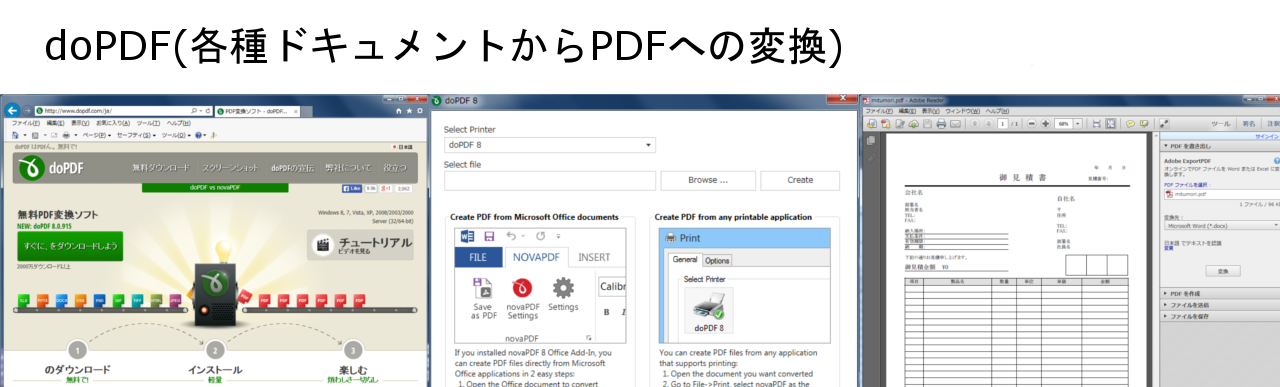doPDF(各種ドキュメントからPDFへの変換)
| doPDFは、各種ドキュメントPDFに変換するフリーソフトです。 |
[各種ドキュメントからPDFに変換する方法]
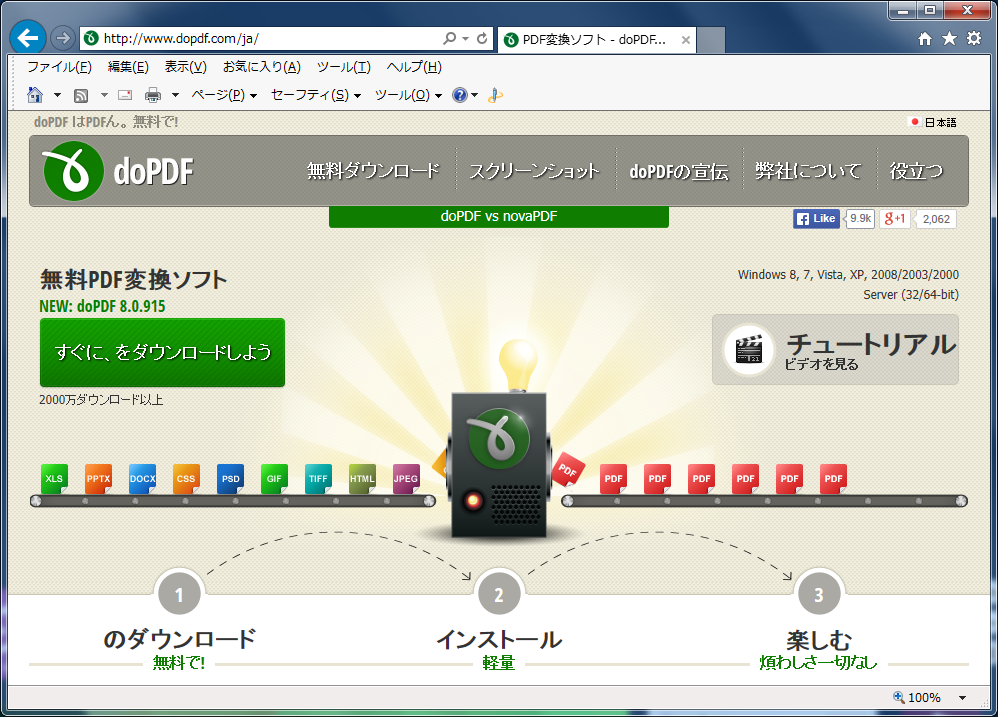 |
URL( http://www.dopdf.com/ja/ )を開きます。 |
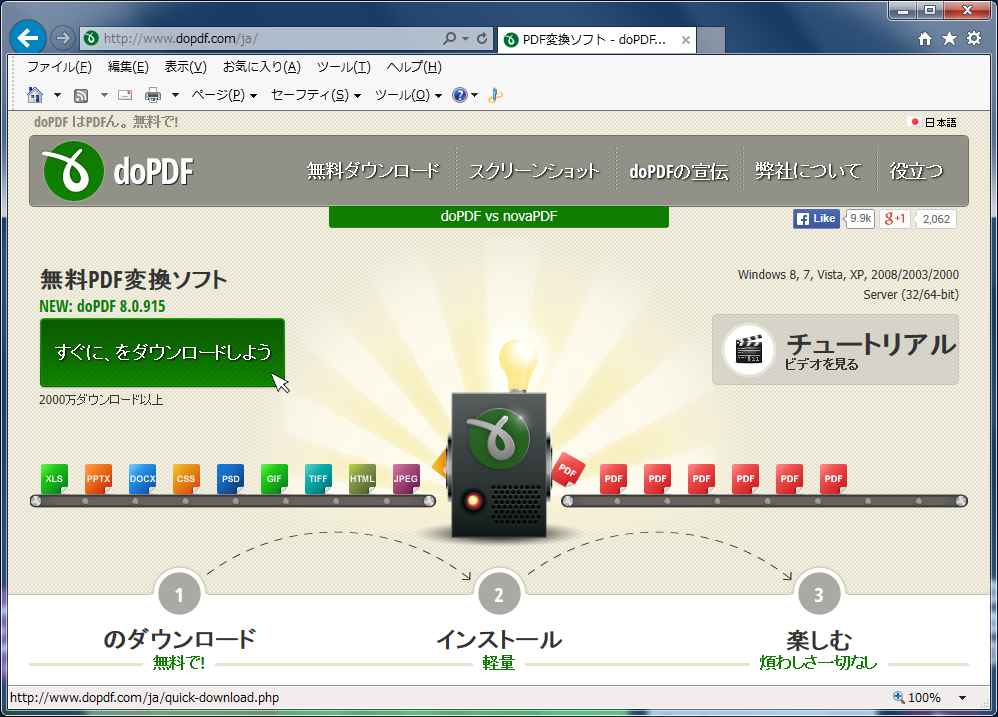 |
画面左側、[すぐに、をダウンロードしよう]ボタンをクリックします。 |
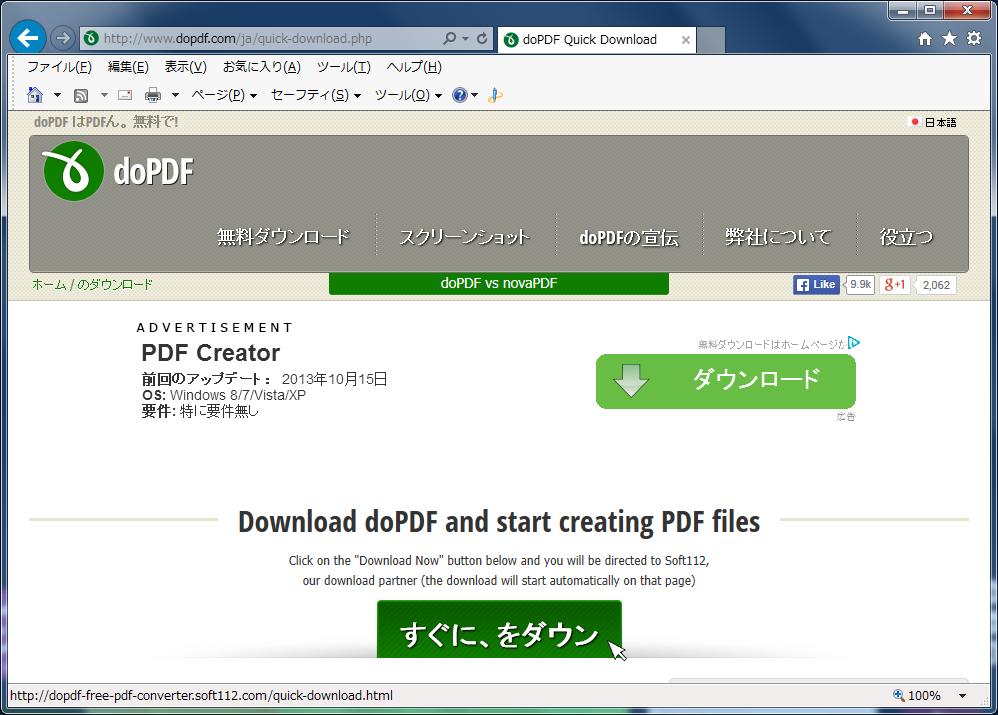 |
画面中央下の[すぐに、をダウン]ボタンをクリックします。 |
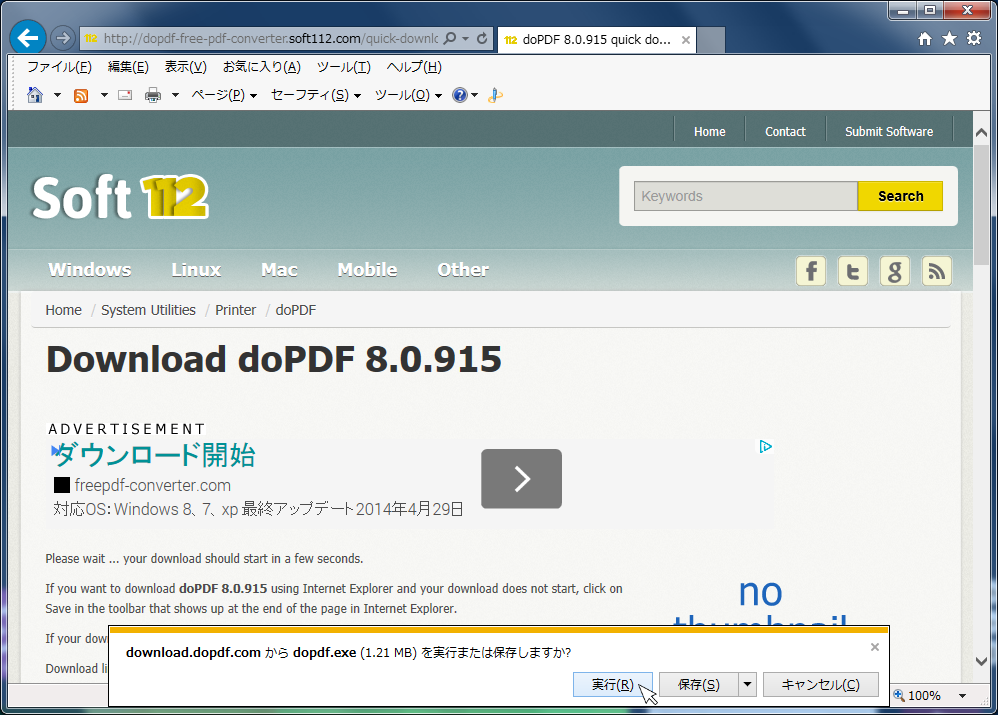 |
「~を実行または保存しますか?」のダイアログで[実行(R)」をクリックします。 |
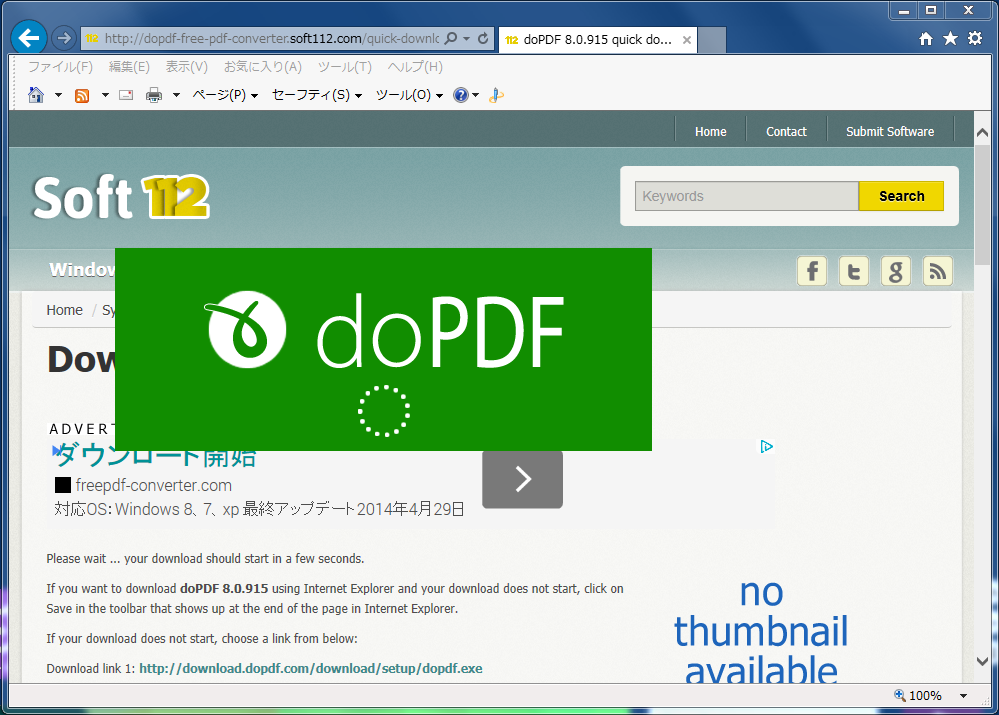 |
ソフトウェアの実行ファイルがダウンロードされます。次の画面に変わるまで待ちます。 |
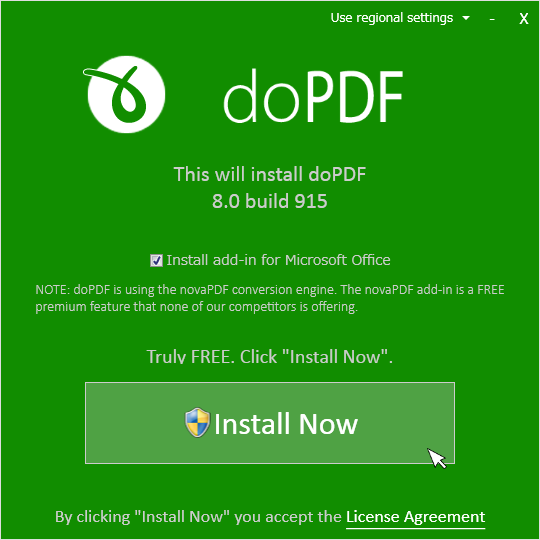 |
[Install Now]ボタンでインストールを開始します。 |
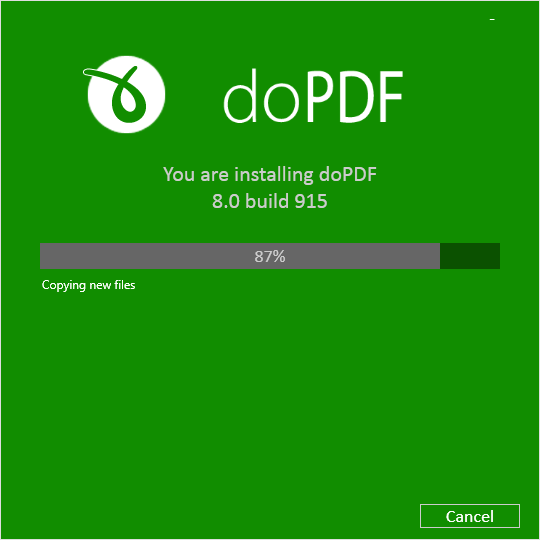 |
インストールが開始されるので、プログレスバー(灰色の棒グラフ)が100%になるまで待ちます。 |
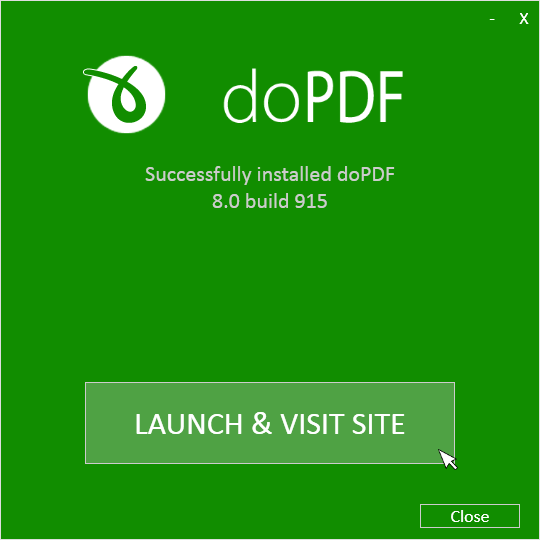 |
“Successfully installed~”のダイアログが表示されればインストール成功です。 [LAUNCH $ VISIT SITE]をクリックします。 |
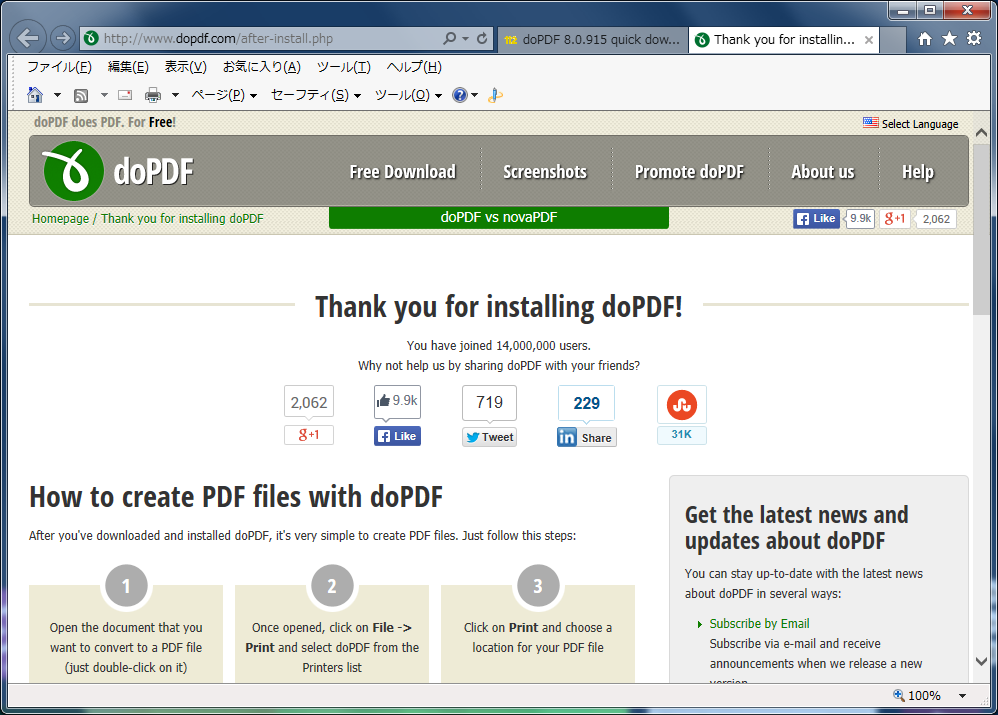 |
まずはブラウザにて「do PDF」サイトが開きますが、何もせずに待ちます。 |
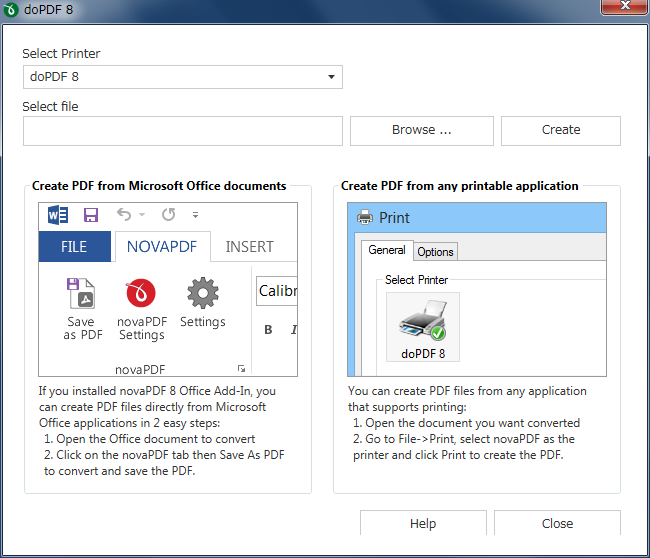 |
続いて、「doPDF 8」が起動します。この画面で操作します。 |
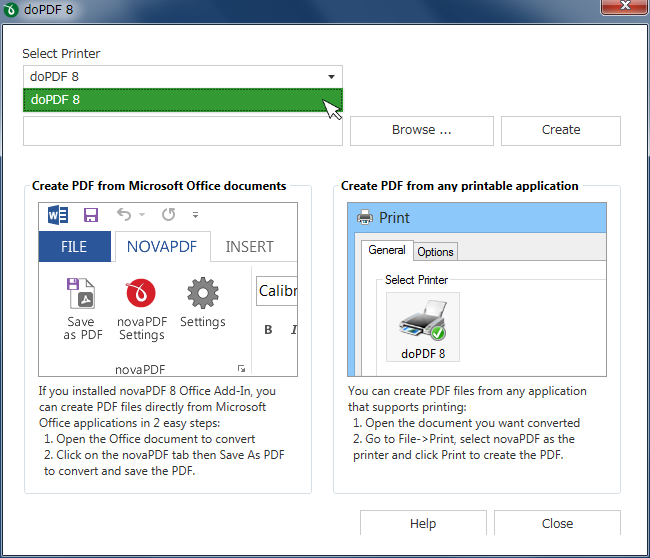 |
「Select Printer」には「doPDF 8」を選択します。(デフォルト) |
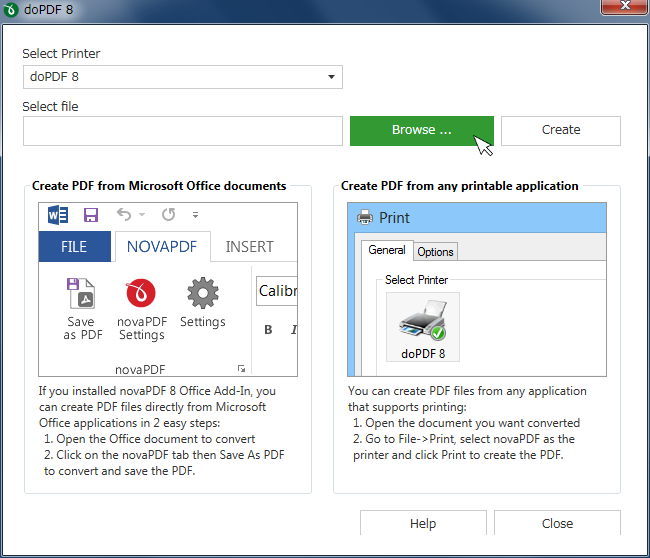 |
[Browse …]をクリックします。 |
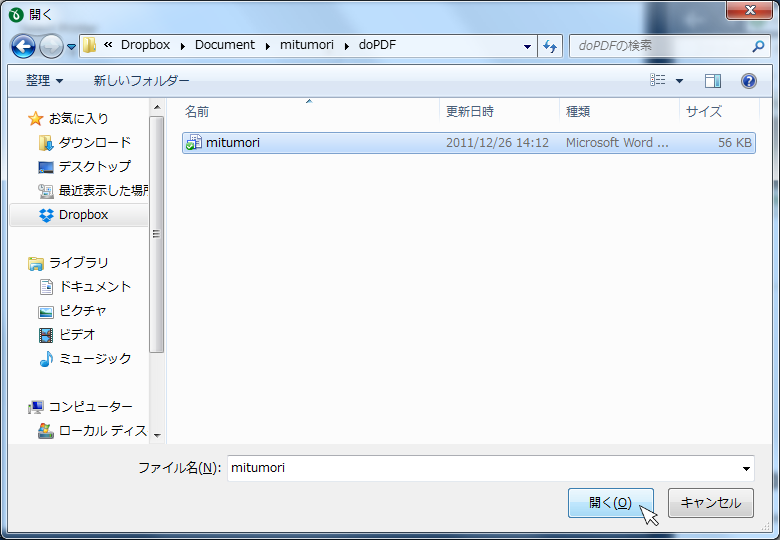 |
変換するドキュメントを選択し、[開く(O)]をクリックします。 ここではWordファイルを選択します。 |
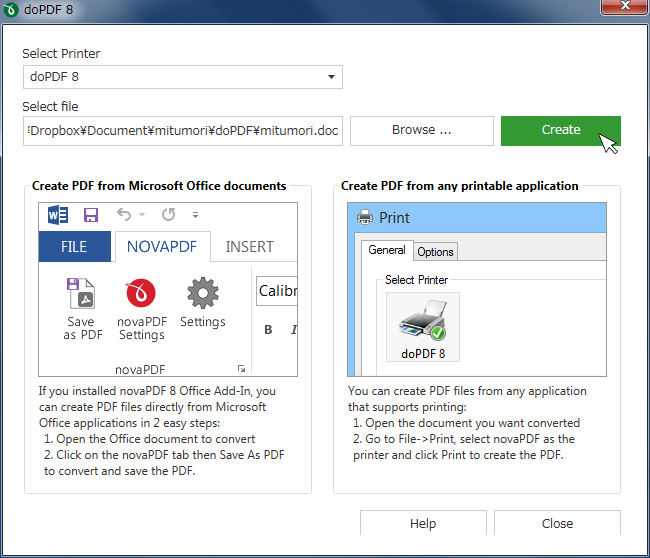 |
「doPDF 8」画面で[Create]をクリックします。 |
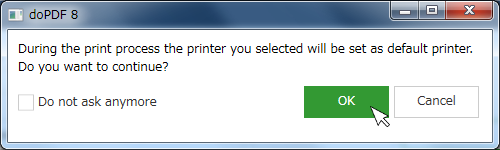 |
「印刷プロセス中に選択したプリンタがデフォルトのプリンタとして設定されます。続行しますか?」という意味です。 もし表示されたら[OK]をクリックします。 |
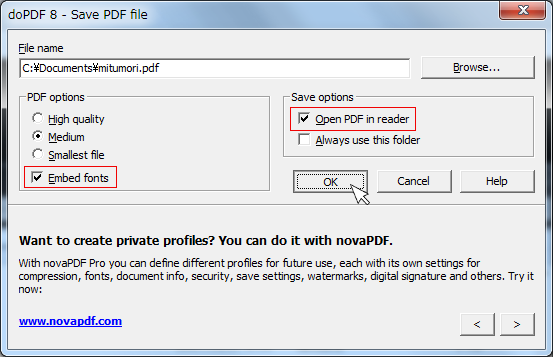 |
PDF options 印刷品質は「High Quarity」(高)、「Medium」(中)、「Smallest file」(ファイルサイズ最小)より選べます。 「Embef fonts」は埋め込みフォントの使用を行う設定です。 Save options 「Open PDF in reader」は変換後に閲覧ソフト(Adobe Reader等)を起動する設定です。 「Always use this folder」は変換したファイルの格納先をいつも同じにするかという設定です。 「Embef fonts」と「Open PDF in reader」はチェックを入れておく等、最適な設定をいろいろ試すのが良いと思います。 |
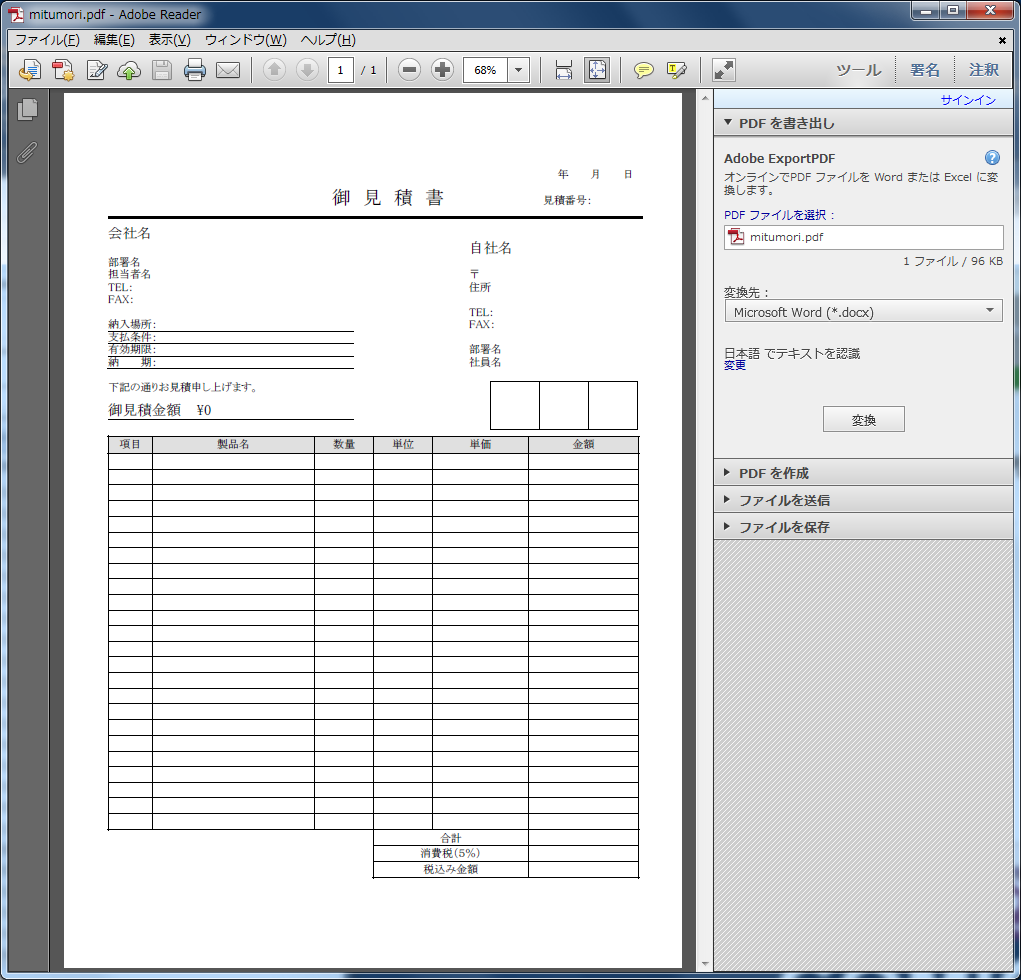 |
WordファイルががPDFに変換されました。 いろいろなファイルで試してみてください。 |
Amazonで PDF 関連のおすすめ商品を探す(有償ソフト)